Содержание
Если кому-то нравится приложение, установленное на вашем телефоне, и он просит вас поделиться им, у вас может возникнуть вопрос, как это сделать. Аналогично, вам может потребоваться отправить приложения на твой новый телефон при переходе со старого телефона. К счастью, вы можете легко поделиться приложениями с другим телефоном разными способами. Давайте научимся отправлять приложения с Android на Android, с iPhone на iPhone или даже с iPhone на Android и Android на iPhone.
Как отправлять приложения между iPhone и iPhone
Вы можете отправлять приложения со своего iPhone кому-то рядом с вами, далеко от вас или на свой новый iPhone тремя следующими способами:
1. Поделившись ссылкой на приложение
Вы можете поделиться ссылкой на приложение для iPhone с кем угодно, будь то человек рядом с вами или далеко от вас. Как только они получат ссылку на приложение, все, что им нужно сделать, это нажать на нее, чтобы открыть ее в App Store. Затем нажмите кнопку «Установить», чтобы загрузить приложение на свой iPhone.
Отправить ссылку на приложение можно двумя способами:
С главного экрана
1. Длительно нажмите приложение на главном экране или в библиотеке приложений.
2. Выберите в меню Поделиться приложением.
3. Откроется страница «Поделиться». Выберите приложение, например WhatsApp, электронную почту и т. д., и выберите контакт, чтобы отправить ссылку выбранного приложения вашему другу.
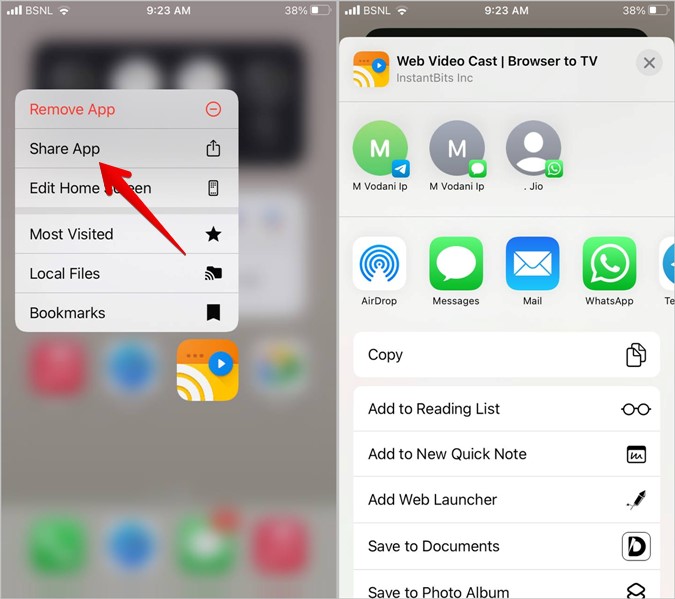
Из App Store
Чтобы найти ссылку на приложение для iPhone в App Store, выполните следующие действия:
1. Откройте App Store на своем iPhone.
2. Нажмите на значок изображения профиля вверху, чтобы перейти на экран «Учетная запись». Затем нажмите Куплено.

3. Найдите приложение, которое вы хотите отправить другому человеку, и нажмите на него.
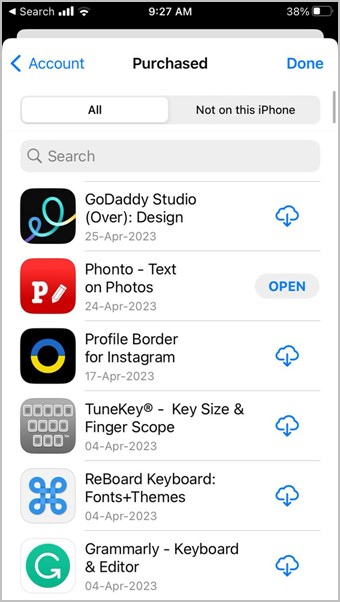
4. Нажмите значок Поделиться на экране приложения и выберите приложение, с помощью которого вы хотите поделиться с кем-либо ссылкой на приложение. Вы также можете нажать кнопку Копировать и вручную вставить скопированную ссылку в любое из предпочитаемых вами приложений.
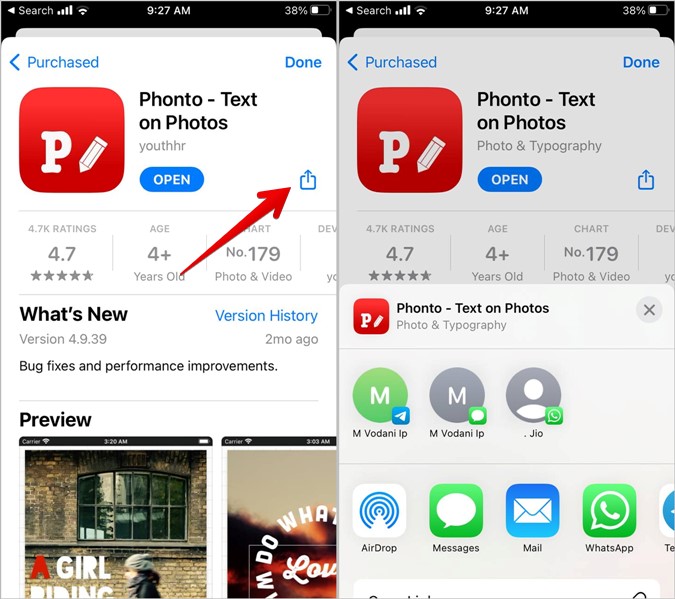
Совет. Ознакомьтесь с другими способами получить ссылку на приложение .
2. Использование AirDrop
Если вы хотите поделиться приложением для iPhone с кем-то поблизости, вы также можете использовать функцию AirDrop. Для этого вам нужно сначала попросить друга включить AirDrop на его телефоне. После этого вы сможете передать им приложение через AirDrop.
Подробное описание шагов:
1. Чтобы включить AirDrop на телефоне-получателе, выберите Настройки > Основные >AirDrop.
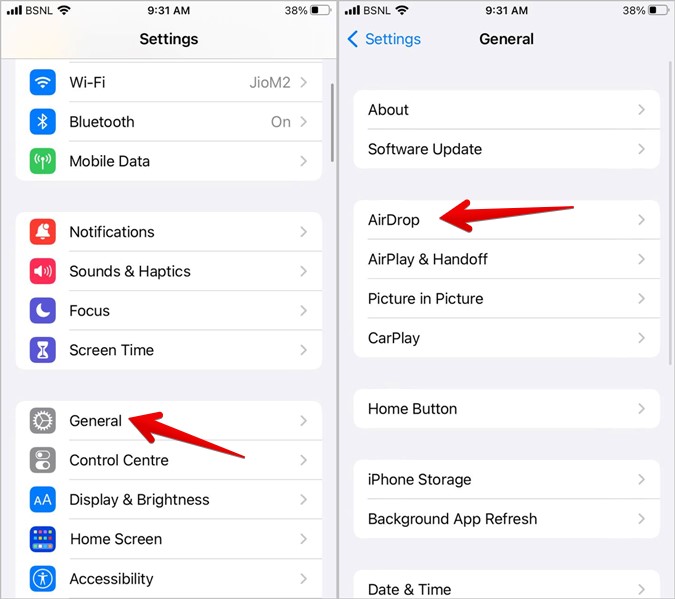
2. Выберите «Только контакты» или «Все» (если отправителя нет в вашем списке контактов).
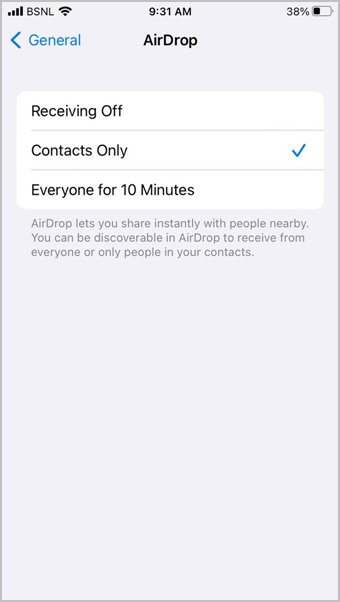
3. Теперь на iPhone-отправителе нажмите и удерживайте значок приложения на главном экране или в библиотеке приложений и выберите Поделиться приложением.
4. Выберите AirDrop на листе общего доступа и выберите iPhone-получатель, чтобы отправить выбранное приложение на другой iPhone.
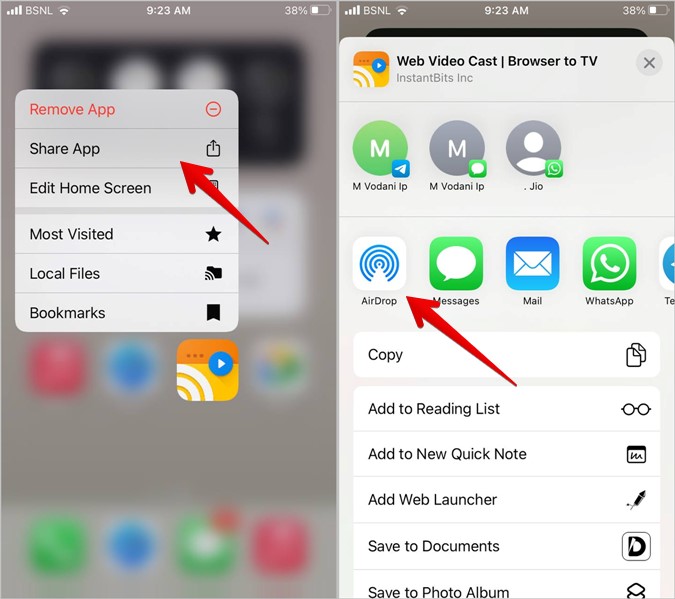
5. На iPhone получателя может появиться всплывающее окно. Выберите «Просмотр», чтобы открыть приложение в App Store. Затем скачайте приложение.
Совет. Узнайте, как достичь исправить AirDrop, не работающий на iPhone .
3. Пересылайте приложения со старого iPhone на новый
Если вы приобрели новый iPhone, вы можете легко перенести все свои данные, включая приложения, со старого iPhone на новый iPhone с помощью Функция быстрого запуска . Обратите внимание, что вы можете использовать этот метод для передачи данных только на экране настройки вашего iPhone. Если вы уже настроили свой новый iPhone, сначала необходимо выполнить его сброс до заводских настроек, чтобы перейти к экрану настройки.
После перехода на экран настройки поднесите старый iPhone ближе к новому. На старом iPhone появится всплывающее окно с предложением настроить новый iPhone. Нажмите «Продолжить» и следуйте инструкциям на экране, чтобы отправить приложения и другие данные, такие как фотографии, видео, контакты и т. д., на новый iPhone.
Как отправлять приложения между Android и Android
Вы можете отправлять приложения между телефонами Android с помощью функции Nearby Share, используя ссылку на приложение или перенося данные на новый телефон.
1. Использование функции «Обмен с окружением» в Play Маркете
Если человек находится поблизости, вы можете легко поделиться с ним приложением Android с помощью Функция «Поделиться поблизости» . Вы можете получить к нему доступ из Play Store, как показано ниже:
1. Запустите Play Маркет на своем телефоне Android.
2. Нажмите на значок изображения профиля вверху и выберите Управление приложениями и устройствами.
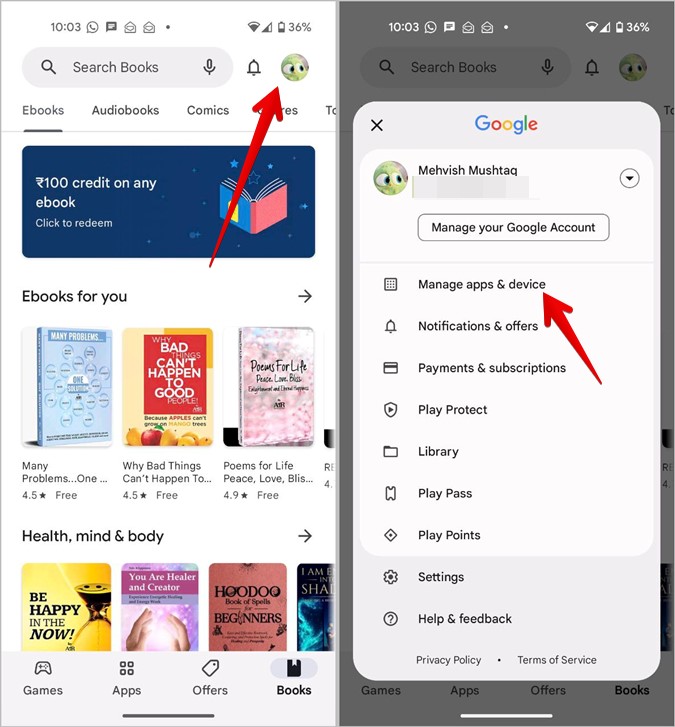
3. Нажмите Отправить рядом с пунктом «Поделиться приложениями».
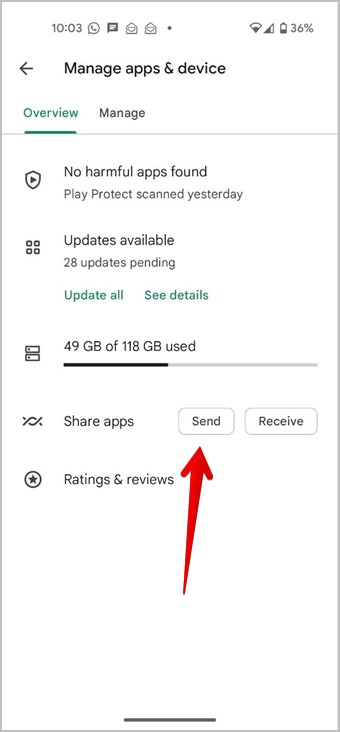
4. Выполните шаги 1–3 на телефоне-получателе, но выберите Получить на шаге 3 вместо «Отправить».
5. Теперь на телефоне отправителя выберите приложения, которые вы хотите отправить, и нажмите кнопку Отправить.
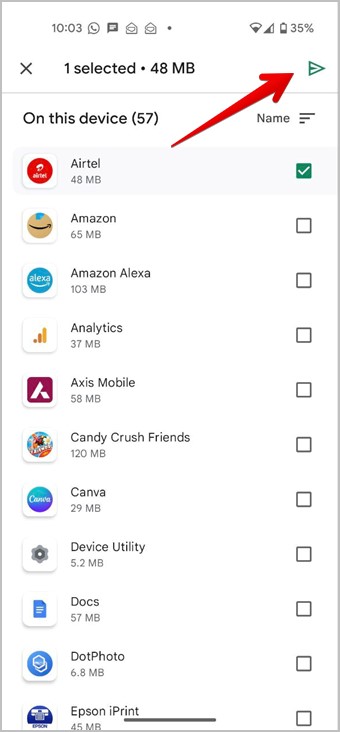
6. Мобильный телефон получателя отобразится на вашем телефоне. Выберите его.
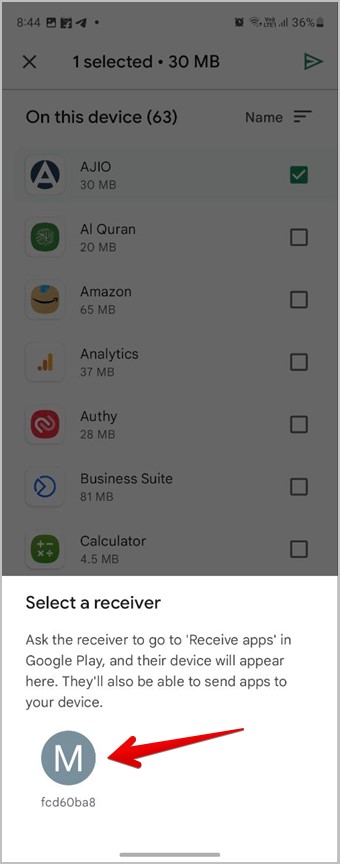
7. Нажмите Получить на телефоне-получателе и нажмите кнопку «Установить», как только приложение появится на вашем телефоне.
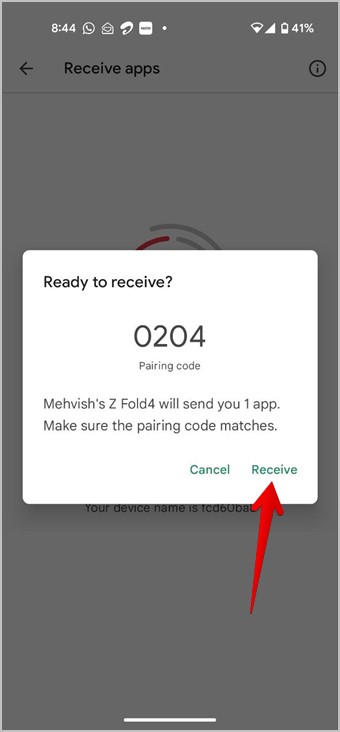
2. Использование ссылки на приложение
Если человек находится далеко или Функция «Обмен с окружением» не работает. , вы можете поделиться ссылкой на приложение с другими людьми.
1. Откройте Play Store на своем iPhone с ОС Android.
2. Найдите приложение, которым хотите поделиться с кем-то, и нажмите на его название.
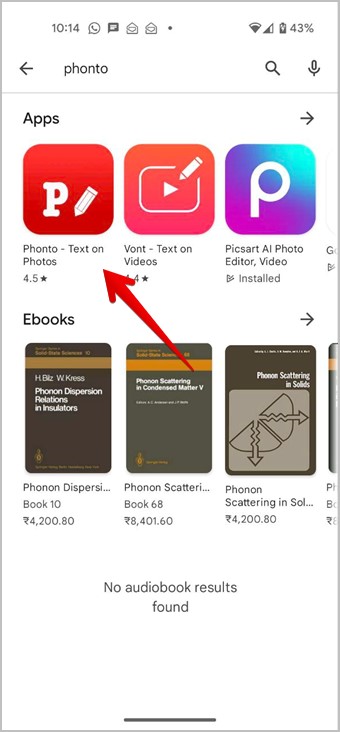
3. Нажмите на значок из трех точек вверху и выберите в меню пункт Поделиться.
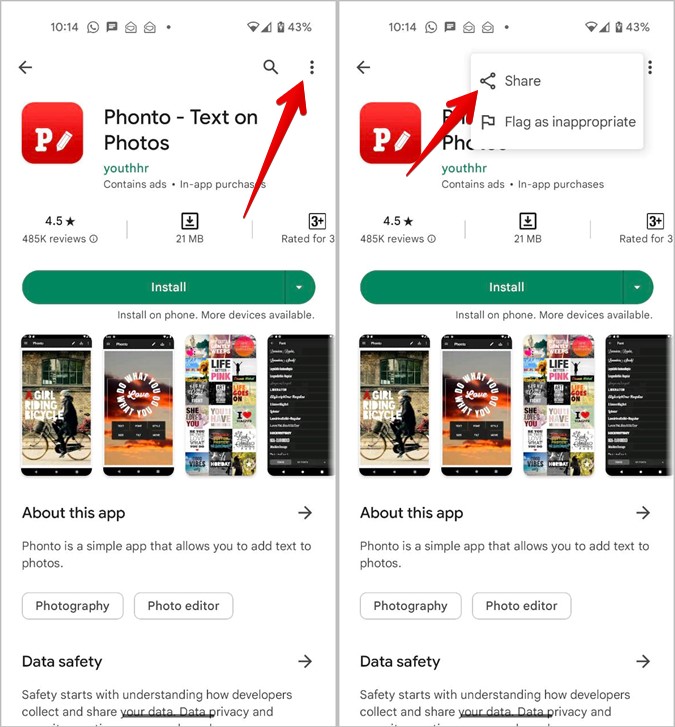 <
<4. Выберите приложение или контакт, которому вы хотите отправить приложение.
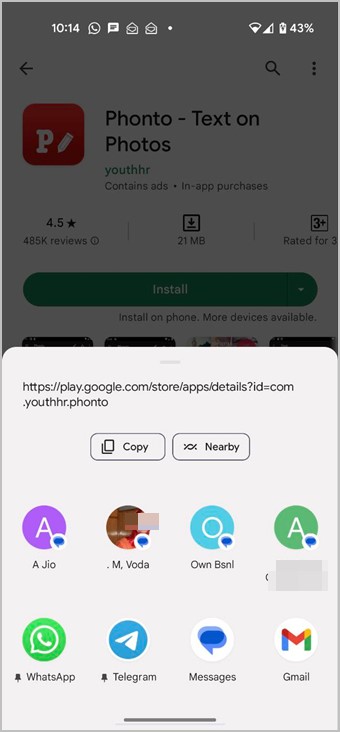
3. Передача приложений со старого телефона Android на новый
Как и в случае с iPhone, вы можете легко перенести все данные со своего старый телефон на Андроиде , включая приложения, на новый телефон во время настройки нового телефона. Методы немного различаются в зависимости от используемых вами телефонов Android. Например, такие телефоны, как Samsung и т. д., имеют собственные приложения для передачи данных между старыми и новыми телефонами Android. Стандартный Android использует приложение Google для передачи данных.
При настройке нового телефона Android вас спросят, хотите ли вы скопировать данные со старого телефона. Выберите Да. Затем следуйте инструкциям на экране, чтобы перенести приложения и другие данные на новый телефон.
Совет. Узнайте, как используйте свой старый телефон в качестве камеры наблюдения .
Как отправлять приложения с iOS на Android или наоборот
Если вы хотите отправить приложение своему другу, который использует iPhone, с вашего телефона Android или наоборот, к сожалению, встроенного способа не существует. Вашему другу придется искать приложение в магазине приложений своего телефона вручную.
Однако если вы переходите с iOS на Android или наоборот, вы можете перенести свои данные, включая некоторые приложения, во время настройки нового телефона. Вам нужно использовать Перейдите в приложение для iOS для передачи данных с Android на iPhone. Точно так же вы можете переключиться на Андроид с iPhone. Просто подключите оба устройства по беспроводной сети или через Wi-Fi, а затем следуйте инструкциям на экране.
Часто задаваемые вопросы
1. Как перенести старое приложение, которого больше нет в приложении?
Вы не можете перенести такие приложения на iPhone. Однако вы можете сделать это на Android, используя обходной путь. Вам нужно будет создать APK установленного приложения на вашем телефоне, используя такое приложение, как Твердый исследователь или APK-экстрактор . Получив APK-файл, вы можете отправить его на другой телефон, используя любой метод передачи файлов, например Nearby Share, загрузив его на Google Диск и т. д.
2. Как поделиться приложением в WhatsApp?
Вам нужно будет создать APK-файл приложения, а затем использовать функцию отправки документов WhatsApp, чтобы отправить приложение кому-либо. Или вы можете получить ссылку на приложение и отправить ее кому-нибудь через WhatsApp.
Передача данных
Как и в приложениях, вы можете передавать данные других типов между различными устройствами. Узнайте, как перенос файлов с Android на ПК. . Также узнайте, как отправлять большие файлы через Интернет .
